Mod Installer — программа, позволяющая пользователю облегчить установку текстур-паков и модификаций игры. Процесс установки полностью автоматизирован.
| Сайт | Ссылка |
| OS | Windows |
| Последняя версия | 1.2 |
| Дата обновления | 15.02.2011 |
Установка
1.Скачать последнюю версию с сайта.
2.Распаковать содержимое архива в любую папку.
Работа с программой
В основном окне программы присутствуют несколько кнопок, обозначающих разные варианты действий:
Install from Archive
Install from folder
Install single file
Undo last installation
Остановимся на каждом варианте отдельно.
Install from archive
При данном варианте инсталляции потребуется zip-архив модификации или текстур-пака, который необходимо установить. После выбора архива с модификацией основной экран программы изменится. На экране будет показан список файлов, находящихся внутри архива, для установки.
ПРОВЕРКА БЕСПЛАТНОЙ Minecraft ДЛЯ Windows 10! КАК СКАЧАТЬ МАЙНКРАФТ ДЛЯ ВИНДЫ!!! (НЕДОХАКЕРЫ Lite)
Обратите внимание на поле A backup will be saved under the name — в данном вы можете указать название backup`a.
Им вы сможете воспользоваться в случае, если устанавливаемая вами модификация не подходит по тем или иным причинам к установленной версии игры.
Для начала процесса инсталляции необходимо нажать кнопку Install now.
Если всё прошло успешно, то в диалоговом окне вы увидите процесс инсталляции, законченный надписью Done!.
Install from folder
Данный вариант отличается от рассмотренного выше только тем, что в качестве zip-архива мы используем папку, в которую уже распакованы файлы модификации.
Install single file
Иногда складывается такая ситуация, что вам надо установить обновление модификации или модификацию, состоящую из одного единственного файла. Этот вариант подходит как нельзя лучше.
Просто выбираем файл, который нужно установить.
Undo last installation
Случается так, что только что установленная модификация не совместима с вашей версией игры или вас не устраивает его качество. Чтобы не устанавливать заново игру достаточно воспользоваться этой кнопкой. Игра будет восстановлена в том виде, в каком она была до инсталляции последней модификации.
Управление backup`ами
Наверное вы уже заметили, что в верхнем меню программы присутствует опция Backups — это ещё одна очень полезная функция программы.
Она позволяет осуществлять нам «управление версиями» игры на основе сделанных заранее backup`ов.
Представьте себе ситуацию — вы установили несколько модификаций подряд, не проверив игру на работоспособность, и теперь не знаете, какая именно модификация вызвала «зависание», так вот при помощи данной опции вы можете выбрать любой из ранее созданных backup`ов и откатить игру до работоспособного состояния.
майнкрафт: смешной нуб провал #shorts
В данной статье используются материалы из статьи «Mod Installer» с вики-сайта Minecraft Wiki, расположенного на Фэндоме, и они распространяются согласно лицензии Creative Commons Attribution-Share Alike. Авторы статьи.
Источник: wiki-minecraft.ru
Исправление ошибок MSI: MinecraftInstaller.msi — скачать и исправить
Файлы Microsoft Windows Installer Package, такие как MinecraftInstaller.msi, используют расширение MSI. Файл считается файлом FPX (Microsoft Windows Installer Package) и впервые был создан компанией Mojang для пакета ПО Minecraft 1.13.2.
Файл MinecraftInstaller.msi изначально был выпущен с Minecraft 1.13.2 01/04/2019 для ОС Windows 10. Это не только самый последний выпуск от компании Mojang, но и, насколько известно, единственная существующая версия.
В этой статье приведены подробные сведения о MinecraftInstaller.msi, руководство по устранению неполадок с файлом MSI и список версий, доступных для бесплатной загрузки.

Рекомендуемая загрузка: исправить ошибки реестра в WinThruster, связанные с MinecraftInstaller.msi и (или) Minecraft.


![]()
Совместимость с Windows 10, 8, 7, Vista, XP и 2000
Средняя оценка пользователей
![]()
Обзор файла
| Программа: | Minecraft 1.13.2 |
| Разработчик: | Mojang |
| Программное обеспечение: | Minecraft |
| Версия ПО: | 1.13.2 |
| Размер файла (байты): | 2306048 |
| Дата первоначального файла: | 11/04/2019 |
| Дата последнего файла: | 11/04/2019 |
| Размер файла: | 2.2 MB |
| Дата и время изменения файла: | 2019:11:04 16:21:12+00:00 |
| Тип файла: | FPX |
| Тип MIME: | image/vnd.fpx |
✻ Фрагменты данных файлов предоставлены участником Exiftool (Phil Harvey) и распространяются под лицензией Perl Artistic.
Что такое сообщения об ошибках MinecraftInstaller.msi?
Общие ошибки выполнения MinecraftInstaller.msi
Ошибки файла MinecraftInstaller.msi часто возникают на этапе установки Minecraft, но также могут возникать во время работы программы. Эти типы ошибок MSI также известны как «ошибки выполнения», поскольку они возникают во время выполнения Minecraft. К числу наиболее распространенных ошибок выполнения MinecraftInstaller.msi относятся:
- Файл MinecraftInstaller.msi не является допустимым установочным пакетом.
- Не удается найти MinecraftInstaller.msi.
- Функция, которую вы пытаетесь использовать, находится на сетевом ресурсе, который недоступен. Нажмите «ОК», чтобы повторить попытку, или введите альтернативный путь к папке, содержащей установочный пакет MinecraftInstaller.msi, в поле ниже.
Библиотека времени выполнения Microsoft Visual C++
![]()
Программа: C:UsersTesterDownloadsMinecraftInstaller.msi
Среда выполнения получила запрос от этого приложения, чтобы прекратить его необычным способом.
Для получения дополнительной информации обратитесь в службу поддержки приложения.

В большинстве случаев причинами ошибок в MSI являются отсутствующие или поврежденные файлы. Файл MinecraftInstaller.msi может отсутствовать из-за случайного удаления, быть удаленным другой программой как общий файл (общий с Minecraft) или быть удаленным в результате заражения вредоносным программным обеспечением. Кроме того, повреждение файла MinecraftInstaller.msi может быть вызвано отключением питания при загрузке Minecraft, сбоем системы при загрузке или сохранении MinecraftInstaller.msi, наличием плохих секторов на запоминающем устройстве (обычно это основной жесткий диск) или заражением вредоносным программным обеспечением. Таким образом, крайне важно, чтобы антивирус постоянно поддерживался в актуальном состоянии и регулярно проводил сканирование системы.
Как исправить ошибки MinecraftInstaller.msi — 3-шаговое руководство (время выполнения: ~5-15 мин.)
Если вы столкнулись с одним из вышеуказанных сообщений об ошибке, выполните следующие действия по устранению неполадок, чтобы решить проблему MinecraftInstaller.msi. Эти шаги по устранению неполадок перечислены в рекомендуемом порядке выполнения.
Шаг 1. Восстановите компьютер до последней точки восстановления, «моментального снимка» или образа резервной копии, которые предшествуют появлению ошибки.
Чтобы начать восстановление системы (Windows XP, Vista, 7, 8 и 10):
- Нажмите кнопку «Пуск» в Windows
- В поле поиска введите «Восстановление системы» и нажмите ENTER.
- В результатах поиска найдите и нажмите «Восстановление системы»
- Введите пароль администратора (при необходимости).
- Следуйте инструкциям мастера восстановления системы, чтобы выбрать соответствующую точку восстановления.
- Восстановите компьютер к этому образу резервной копии.
Если на этапе 1 не удается устранить ошибку MinecraftInstaller.msi, перейдите к шагу 2 ниже.

Шаг 2. Если вы недавно установили приложение Minecraft (или схожее программное обеспечение), удалите его, затем попробуйте переустановить Minecraft.
Чтобы удалить программное обеспечение Minecraft, выполните следующие инструкции (Windows XP, Vista, 7, 8 и 10):
- Нажмите кнопку «Пуск» в Windows
- В поле поиска введите «Удалить» и нажмите ENTER.
- В результатах поиска найдите и нажмите «Установка и удаление программ»
- Найдите запись для Minecraft 1.13.2 и нажмите «Удалить»
- Следуйте указаниям по удалению.
После полного удаления приложения следует перезагрузить ПК и заново установить Minecraft.
Если на этапе 2 также не удается устранить ошибку MinecraftInstaller.msi, перейдите к шагу 3 ниже.
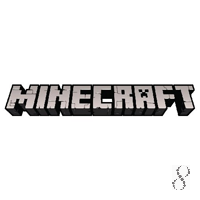
Шаг 3. Выполните обновление Windows.
Когда первые два шага не устранили проблему, целесообразно запустить Центр обновления Windows. Во многих случаях возникновение сообщений об ошибках MinecraftInstaller.msi может быть вызвано устаревшей операционной системой Windows. Чтобы запустить Центр обновления Windows, выполните следующие простые шаги:
- Нажмите кнопку «Пуск» в Windows
- В поле поиска введите «Обновить» и нажмите ENTER.
- В диалоговом окне Центра обновления Windows нажмите «Проверить наличие обновлений» (или аналогичную кнопку в зависимости от версии Windows)
- Если обновления доступны для загрузки, нажмите «Установить обновления».
- После завершения обновления следует перезагрузить ПК.
Если Центр обновления Windows не смог устранить сообщение об ошибке MinecraftInstaller.msi, перейдите к следующему шагу. Обратите внимание, что этот последний шаг рекомендуется только для продвинутых пользователей ПК.

Если эти шаги не принесут результата: скачайте и замените файл MinecraftInstaller.msi (внимание: для опытных пользователей)
Если ни один из предыдущих трех шагов по устранению неполадок не разрешил проблему, можно попробовать более агрессивный подход (примечание: не рекомендуется пользователям ПК начального уровня), загрузив и заменив соответствующую версию файла MinecraftInstaller.msi. Мы храним полную базу данных файлов MinecraftInstaller.msi со 100%-ной гарантией отсутствия вредоносного программного обеспечения для любой применимой версии Minecraft . Чтобы загрузить и правильно заменить файл, выполните следующие действия:
- Найдите версию операционной системы Windows в нижеприведенном списке «Загрузить файлы MinecraftInstaller.msi».
- Нажмите соответствующую кнопку «Скачать», чтобы скачать версию файла Windows.
- Скопируйте этот файл в соответствующее расположение папки Minecraft:
Windows 10: C:UsersTesterDownloads
Если этот последний шаг оказался безрезультативным и ошибка по-прежнему не устранена, единственно возможным вариантом остается выполнение чистой установки Windows 10.
СОВЕТ ОТ СПЕЦИАЛИСТА: Мы должны подчеркнуть, что переустановка Windows является достаточно длительной и сложной задачей для решения проблем, связанных с MinecraftInstaller.msi. Во избежание потери данных следует убедиться, что перед началом процесса вы создали резервные копии всех важных документов, изображений, установщиков программного обеспечения и других персональных данных. Если вы в настоящее время не создаете резервных копий своих данных, вам необходимо сделать это немедленно.
Источник: www.exefiles.com
Minecraft
Build, craft, and give free rein to your imagination
Advertisement
Latest version

Advertisement
Minecraft is a game chock-full of adventure, exploring, and creativity. You survive in a world composed of blocks – similar to Legos – that you can move around however you like from your first-person perspective. And when we say «however you like», we really mean it, as you can collect blocks of any material to use later for whatever you see fit.
You can do everything from chipping off big chunks of stone to build a house, chopping down trees to make furniture to put in your home, or even putting together more complex projects like wells, statues, buildings, etc. Your only limit is your imagination, and as soon as you start creating, you’ll realize that the options at your disposal are practically infinite.
But obviously, building things is only part of Minecraft. The other part happens at nightfall when monsters come out of their caves, and the game becomes a proper survival horror title. It’s then that you have to face off against giant spiders, skeletons, endermen, or the terrifying creepers. And it’s then that you’ll make good use of your sword or bow and arrows.
To survive in the world of Minecraft, you’ll need more than just your home with a bed, your sword, and a few tools. You’ll also need food, as your character will get hungry. You’ll need to explore your world, as the best materials aren’t always lying around in plain sight. And you’ll definitely need to use the huge freedom the game offers at all times.
Visually, Minecraft is not great, as you’ll see in the images and video, but its grid look is completely necessary for the gameplay to make sense. Also, the game lets you radically customize the graphics using mods or skin packages.
Minecraft is the most successful independent game of recent times. And with good reason. This masterpiece from Notch has managed to worm its way into the hearts of millions of players, who enjoy it on all its available platforms: iOS, Android, Xbox 360, Linux, Mac, and (of course) Windows.
Reviewed by Andrés López Translated by Uptodown Localization Team
Advertisement
Frequent questions
How can I download Minecraft for PC for free?
You can easily download Minecraft for PC for free on Uptodown. Simply download the executable from the Internet or app to enjoy this video game that is incredibly popular worldwide.
Which Minecraft is the original?
Minecraft is the original game designed by Markus Persson in 2011. It should be noted that the game was later developed by Mojang Studio to reach different platforms.
How do I install Minecraft?
Installing Minecraft is very simple. You just have to download the installer to select the language and features you want before starting your first game.
Is Minecraft free?
Yes, Minecraft is free. However, you can only enjoy the demo version. If you want to enjoy all the possibilities in this sandbox, you will need to purchase the paid version of the video game.
More information
| Demo |
| Windows |
| Adventures |
| English
Источник: minecraft.en.uptodown.com |